So verwenden Sie ein RF-Modem
Jun . 2022
NiceRF nutzt unser Hochleistungs-RF-Modem SV6500 als Beispiel, um die Verwendung zu demonstrieren.
Testvorbereitungstools:
①RF-Modem SV6500

②433-MHz-Saugantenne (1 m) SW433-XPXM

③USB-Brücke SU108

④Stromversorgung von DC12V5A
So verwenden Sie ein RF-Modem :
①Installieren Sie zunächst die Saugantenne SW433-XPXM für das RF-Modem SV6500, installieren Sie den USB-Treiber und die PC-Software.
②Verbinden Sie das RF-Modem SV6500 über ein 6-poliges Anschlusskabel mit der entsprechenden Schnittstellen-USB-Brücke.
③Schließen Sie das RF-Modem an die DC12V5A-Stromversorgung an. Die Betriebsanzeige leuchtet zu diesem Zeitpunkt.
④Stecken Sie den USB-Kopf der USB-Brücke in den USB-Anschluss des Computers und verbinden Sie ihn mit dem PC-Ende.

Drahtloser Datenübertragungsmodus des RF-Modems SV6500
1. Wenn nach dem Einschalt-Reset die CS- und SET-Pins des RF-Modems beide schwebend oder hochgezogen sind, wechselt es in den normalen Arbeitsmodus und die serielle Schnittstelle und RF befinden sich zu diesem Zeitpunkt im Empfangszustand.
2. Starten Sie zwei Assistenten für die serielle Schnittstelle, stellen Sie die Baudrate auf 9600 Bit/s, Datenbits: 8, Stoppbits: 1 (Standard-Werkseinstellungen) ein .
3. Wenn der serielle Port im normalen Arbeitsmodus Daten mit der richtigen Baudrate empfängt, wechselt er automatisch in den RF-Übertragungszustand, um Datenpakete auszusenden (die Datenpakete sind verschlüsselt). Zu diesem Zeitpunkt blinkt die rote LED. das andere Ende RF Nachdem das Modem das richtige RF-Datenpaket empfangen hat, blinkt die blaue Anzeige und das RF-Modem analysiert das Datenpaket und sendet es der Reihe nach über den seriellen Port.
4. Das RF-Modem selbst verwendet einen transparenten Übertragungsmechanismus ohne zusätzliches Protokoll. Der gesamte RF-Datenübertragungsprozess ist außerdem verschlüsselt, um die Sicherheit des Datenübertragungsprozesses zu gewährleisten. Im Datenübertragungsmodus können Benutzer problemlos Daten über die serielle Schnittstelle senden und empfangen.
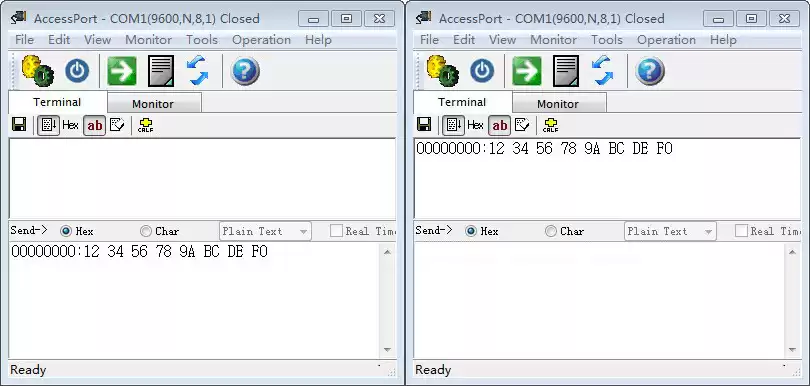
Parameterkonfigurationsmodus des RF-Modems SV6500
1. Ziehen Sie im Arbeitsmodus den SET-Pin nach unten, um das RF-Modem SV6500 in den Einstellungsmodus zu zwingen. Wenn Sie eine USB-Brückenplatine verwenden, setzen Sie einfach die kurze Kappe auf, um in den Einstellungsmodus zu gelangen.
Im Einstellungsmodus leuchten sowohl die blaue als auch die rote LED.
2. Im Einstellungsmodus können Benutzer die Parameter über die PC-Software oder das kundeneigene Gerät einstellen. Die Parameter werden gespeichert und bleiben auch im ausgeschalteten Zustand unverändert.
Wählen Sie den richtigen COM-Port aus und klicken Sie auf die Schaltfläche „ÖFFNEN“. Alle im Modul gespeicherten Parameter werden ausgelesen und angezeigt. In der Statusleiste erscheint die Meldung „Gerät gefunden“.
Wenn SV6500 nicht richtig mit dem PC verbunden ist oder der falsche COM-Port ausgewählt wurde, wird in der Statusleiste „Gerät nicht gefunden“ angezeigt.
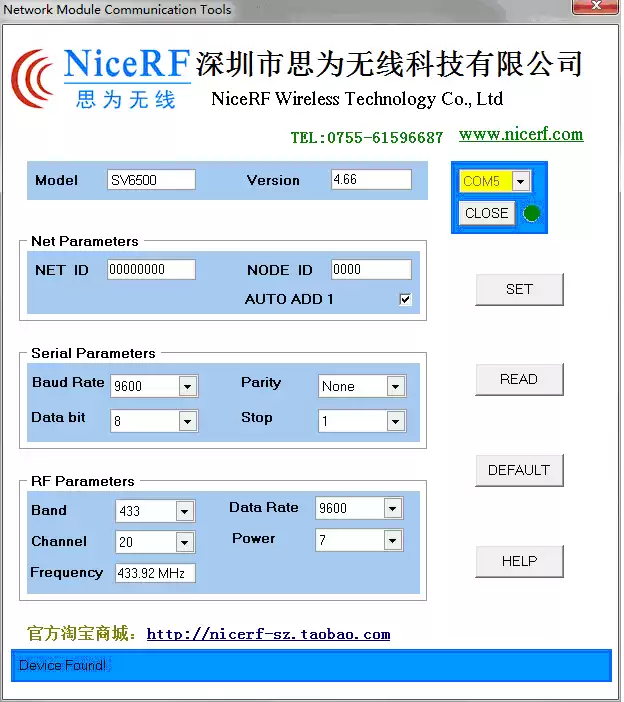
3. Nachdem das RF-Modem normal angeschlossen wurde, befindet es sich im Status „Parameter können eingestellt werden“. Benutzer können die relevanten Parameter des RF-Modems über die PC-Schnittstelle ändern, wie zum Beispiel: Arbeitsfrequenzband, Transceiver-Kanal, Luftkommunikationsrate, Sendeleistung; Baudrate der seriellen Schnittstelle, Datenbit, Stoppbit, Paritätsbit; Geben Sie die NET-ID, die NODE-ID usw. ein und klicken Sie dann auf die Schaltfläche [SET], um das RF-Modem festzulegen. Nachdem jeder Parameter erfolgreich geändert wurde, wird eine „OK“-Meldung zurückgegeben. Nachdem die PC-Software eine OK-Antwort erhält, sollte ein Dialogfeld mit der Aufforderung zum erfolgreichen Betrieb angezeigt werden. Andernfalls wird „ERROR“ ausgegeben und der Vorgang angezeigt. Fehlerdialogfeld: Wenn innerhalb von 0,5 Sekunden nach dem Senden des Befehls durch den PC keine Antwort erfolgt, tritt ein Kommunikationsfehler auf und ein Dialogfeld mit einem Betriebsfehler wird angezeigt. Diese eingestellten Parameter können beim Ausschalten gespeichert werden. Der Benutzer klickt auf die Schaltfläche [LESEN] und das RF-Modem gibt alle aktuellen Parameterinformationen zurück. Der Benutzer klickt auf die Schaltfläche [DEFAULT], um die Parameter des RF-Modems auf die werkseitigen Standardwerte zurückzusetzen. (Der serielle Port und die zugehörigen Parameter des drahtlosen Teils in der oben genannten PC-Schnittstelle sind die werkseitigen Standardwerte)
Hinweis: Zusätzlich zum PC-Terminal kann der Benutzer die relevanten Parameter des RF-Modems auch online über die UART-Schnittstelle auslesen oder ändern. (Sie können unser Datenblatt herunterladen, um die Einstellungsmethode anzuzeigen)
Vorsichtsmaßnahmen für die Verwendung von RF-Modems
①Anpassung der drahtlosen Übertragung
Um eine normale Kommunikation mit den HF-Modulen im selben Netzwerk sicherzustellen, müssen Frequenzband, Kanal, NET-ID und HF-Rate gleich eingestellt sein. Wenn einer von ihnen unterschiedlich ist, können sie nicht miteinander kommunizieren. Gleichzeitig müssen die Parameter der seriellen Schnittstelle des RF-Modems mit den Parametern der seriellen Schnittstelle des Geräts übereinstimmen, andernfalls ist keine Kommunikation möglich. (Hinweis: Unsere Standardwerkseinstellung ist: Baudrate der seriellen Schnittstelle 9600 Bit/s, 8 Datenbits, 1 Stoppbit und kein Paritätsbit.)
②Datenverzögerung bei der drahtlosen Kommunikation
Da der drahtlose Kommunikationssender nach dem Empfang einer bestimmten Datenmenge vom Endgerät mit der Übertragung beginnt oder eine bestimmte Zeit ohne neue Daten wartet, dauert die Luftübertragung der Daten vom drahtlosen Kommunikationssender zum drahtlosen Kommunikationsempfänger ebenfalls Zeit . Es kommt zu einer gewissen Zeitverzögerung bei der Ausgabe auf der Empfangsseite. Unter den gleichen Bedingungen ist die Verzögerungszeit fest (die spezifische Zeit wird durch die Baudrate, die Luftrate und die Größe des Übertragungsdatenpakets bestimmt). Der entsprechende Zusammenhang ist in der folgenden Tabelle dargestellt:

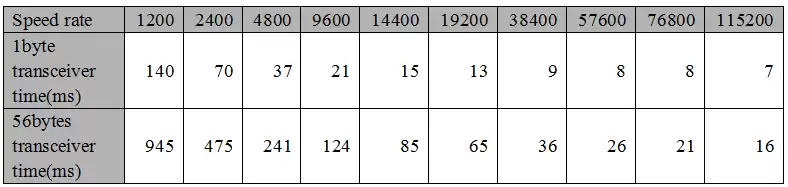
③Datenfluss
Im RF-Modem befindet sich ein 200-Byte-Datenpuffer, der eine reibungslose Datenübertragung gewährleisten kann, wenn die Baudrate niedriger als die RF-Rate ist, aber wenn die Baudrate höher als die RF-Rate oder die Baudrate höher als 19200 ist. Wenn die Anzahl der nacheinander gesendeten Datenbytes die Puffergröße überschreitet, kann es zu einem durch Datenüberlauf verursachten Datenpaketverlust kommen. Wenn daher eine große Datenmenge kontinuierlich gesendet werden muss, kann zur Vermeidung von Datenverlusten oder Fehlern die Baudrate beim Einstellen der Parameter so niedrig wie möglich und so weit wie möglich niedriger als die HF-Rate eingestellt werden.
Hinweis: Um die Stabilität der Kommunikationsentfernung und der Funkdurchdringung sicherzustellen, wird empfohlen, für die HF-Rate eine Konfiguration unter 19200 zu verwenden.
 +86-755-23080616
+86-755-23080616
 sales@nicerf.com
sales@nicerf.com
Website: https://www.nicerf.com/
Adresse: 309-314, 3/F, Gebäude A, Hongdu-Geschäftsgebäude, Zone 43, Baoan Dist, Shenzhen, China

 German
German







